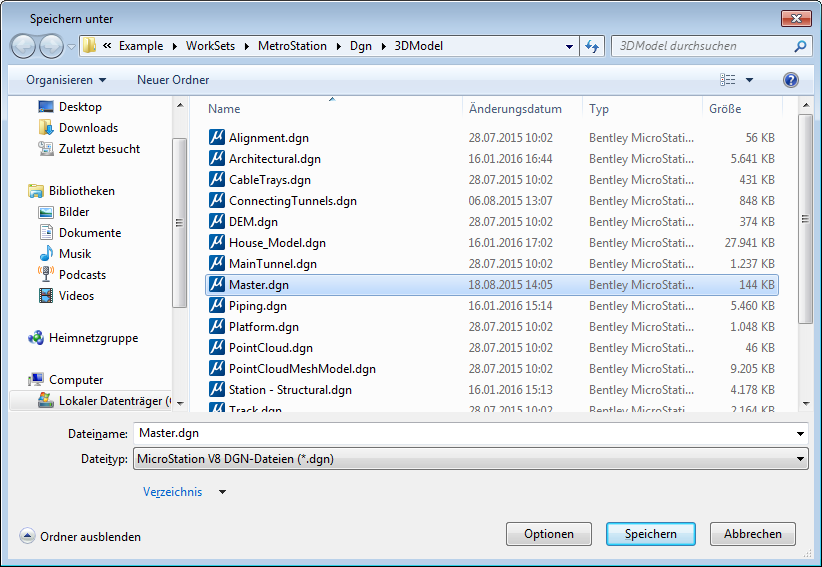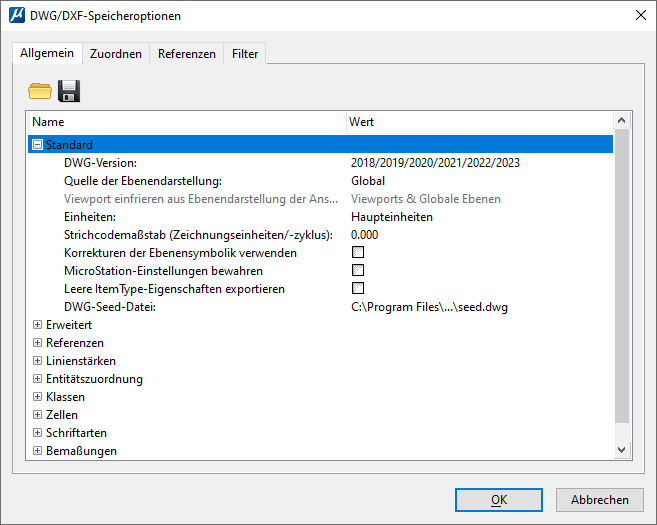So speichern Sie die geöffnete Datei als DWG-Datei
-
Wählen Sie auf der Registerkarte "Datei" die Option Speichern unter.
Das Dialogfeld Speichern unter wird geöffnet.
-
Wählen Sie im Listenfeld "Datentyp" eine der folgenden Optionen:
— AutoCAD-Zeichnungsdateien [*. dwg]
— AutoCAD DXF-Dateien [*.dxf]
- (Optional)
Um das Verzeichnis zu ändern, klicken Sie auf Verzeichnis, und wählen Sie eine der folgenden Optionen aus:
- Konfigurationsvariable wählen
- <directory_path>
- (Optional)
Geben Sie im Feld "Dateiname" den Dateinamen ein.
Bemerkung: Wenn eine Zeichnungsdatei mit einer anderen Erweiterung als DGN als DWG-Datei gespeichert wird, hängt MicroStation die Erweiterung an den Namen der Ausgabedatei an, um diese von anderen Zeichnungsdateien mit demselben Namen, aber unterschiedlichen Erweiterungen zu unterscheiden. Wenn etwa Muster.s01 als DWG gespeichert wird, lautet der Name der Ausgabedatei Muster_s01.DWG.
- (Optional)
Klicken Sie auf Optionen, um die DWG-Dateioptionen anzugeben.
Das Dialogfeld DWG/DXF-Speicheroptionen wird geöffnet.
- (Optional) Stellen Sie mit den Steuerelementen auf den Registerkarten folgende Optionen ein: Allgemein, Zuordnen, Referenzen und Filter.
- Klicken Sie auf OK, um das Dialogfeld "DWG/DXF-Speicheroptionen" zu schließen.
- Klicken Sie auf OK, um das Dialogfeld "Speichern unter" zu schließen.